Zoom, şu anda piyasadaki en popüler video konferans uygulamalarından biridir. Hem bireyler hem de kuruluşlar, işbirliği ihtiyaçlarını karşılamak için Zoom yapıyor. Kullanıcılar, onlarla sosyal olarak bağlantı kurmak için evden çalışma oturumları, çevrimiçi sınıflar ve hatta arkadaşları ve aileleriyle toplantılar düzenleyebilir. İster görüntülü toplantılar düzenlemek ister mesajlar üzerinden iletişim kurmak isteyin, Zoom bunu çok kolaylaştırır.
Herhangi bir kişiyi bir görüntülü toplantıya ekleyebilmenize rağmen, onlarla sohbet etmek için, Zoom’daki kişilerinizden biri olmalıdır. Kişiyle herhangi bir zamanda nispeten hızlı bir şekilde görüşebileceğiniz için, kişiyi bir kişi olarak kullanmak, görüntülü toplantı yapma açısından da zarar vermez.
Zoom’da bir kuruluş hesabı kullanıyorsanız, aynı kuruluşun tüm dahili kullanıcıları varsayılan olarak kişileriniz olarak eklenir. Ancak harici kullanıcıları da onlarla etkileşim kurmak için Zoom hesabınıza kolayca ekleyebilirsiniz.
Harici Kişi Nasıl Eklenir
Zoom masaüstü istemcisini açın ve hesabınızda oturum açın. Ardından, ‘Kişiler’ sekmesine gidin.
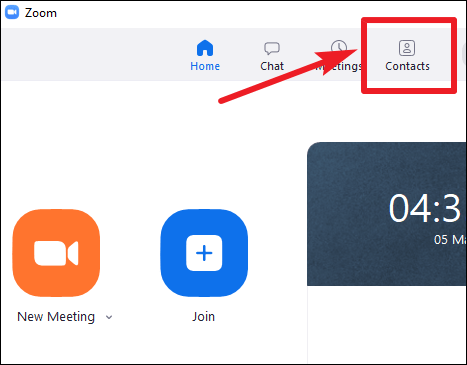
Ekranın sol panelindeki ‘+’ simgesine tıklayın ve açılan menüden ‘Kişi Ekle’yi seçin.
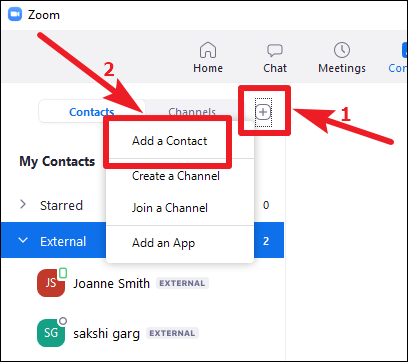
Eklemek istediğiniz kişinin e-posta adresini girin ve ‘Kişi ekle’ düğmesine tıklayın.
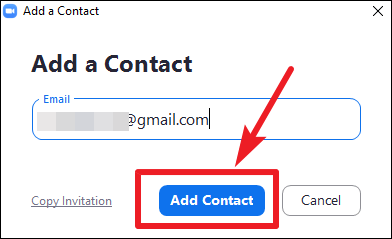
Zoom sizi e-posta adresini girdiğiniz kişiye bağlamak için bir davetiye gönderir ve onay mesajı ekranınızda görünecektir.
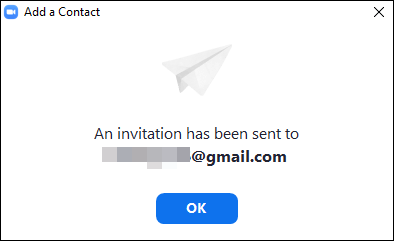
E-posta adresini girdiğiniz kişinin Zoom hesabı yoksa, bunun yerine davet bağlantısı içeren bir e-posta gönderilecektir. Kişi davet bağlantınızla bir hesap oluşturmayı seçerse, bu, davetinizi kabul ettiği ve otomatik olarak kişiniz olarak ekleneceği anlamına gelir.
Bir seferde yalnızca bir e-posta adresi ekleyebilirsiniz. Daha fazla kişi eklemek için aynı talimatları tekrarlayın.
Zoom’da Sohbet Etmek İçin İletişim İsteklerini Kabul Etme
Kuruluşunuzun dışındaki kişiler de size onlarla bağlantı kurma istekleri gönderebilir. Onları Yakınlaştırma kişileriniz olarak eklemek için, bağlantı kurma davetlerini kabul etmeniz gerekir.
Zoom masaüstü istemcisini açın ve ‘Sohbet’ sekmesine gidin.
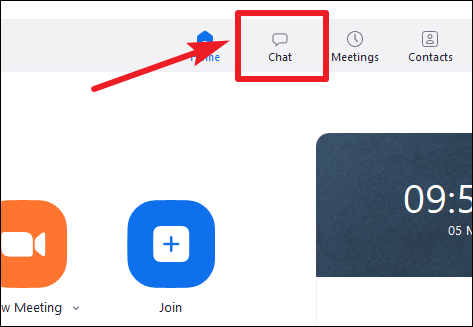
Ardından, soldaki gezinme panelinde bulunan ‘İletişim İstekleri’ni tıklayın.
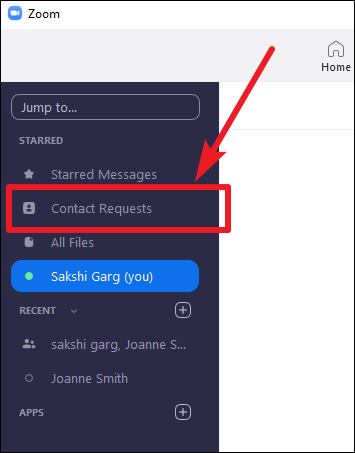
Aldığınız tüm talepler, gönderdiğiniz tüm taleplerle birlikte burada listelenecektir. Onaylamak için isteğin altındaki ‘Kabul Et’ düğmesine tıklayın. Kişi, Harici kişilerinizin altında görünecek ve siz de onlarınkinde görüneceksiniz. Artık bu kişilerle kolayca sohbet edebilir ve tanışabilirsiniz.
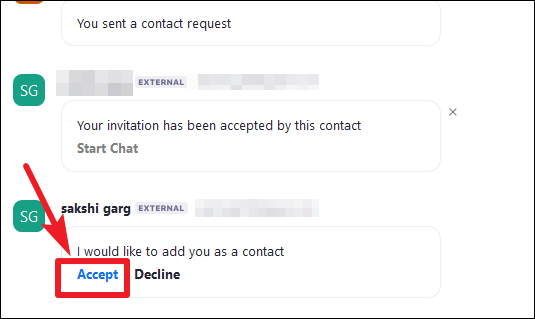
Kişileri Zoom’a kişi olarak eklemek, onlarla sorunsuz bir şekilde bağlantı kurmanıza olanak tanır. Zoom’da bağlantılarınız olan kişilerle oldukça hızlı bir şekilde sohbet edebilir ve tanışabilirsiniz. Kişileri kişi olarak eklemek için e-posta adreslerine ihtiyacınız var. Ve diğer kullanıcılar sizi onlarla bağlantı kurmaya davet etmek için e-posta adresinizi kullanabilir. İsteklerini kabul ederseniz, onları kişileriniz olarak eklersiniz.
 Arıza giderme ve nasıl yapılır bilgi sitesi
Arıza giderme ve nasıl yapılır bilgi sitesi

